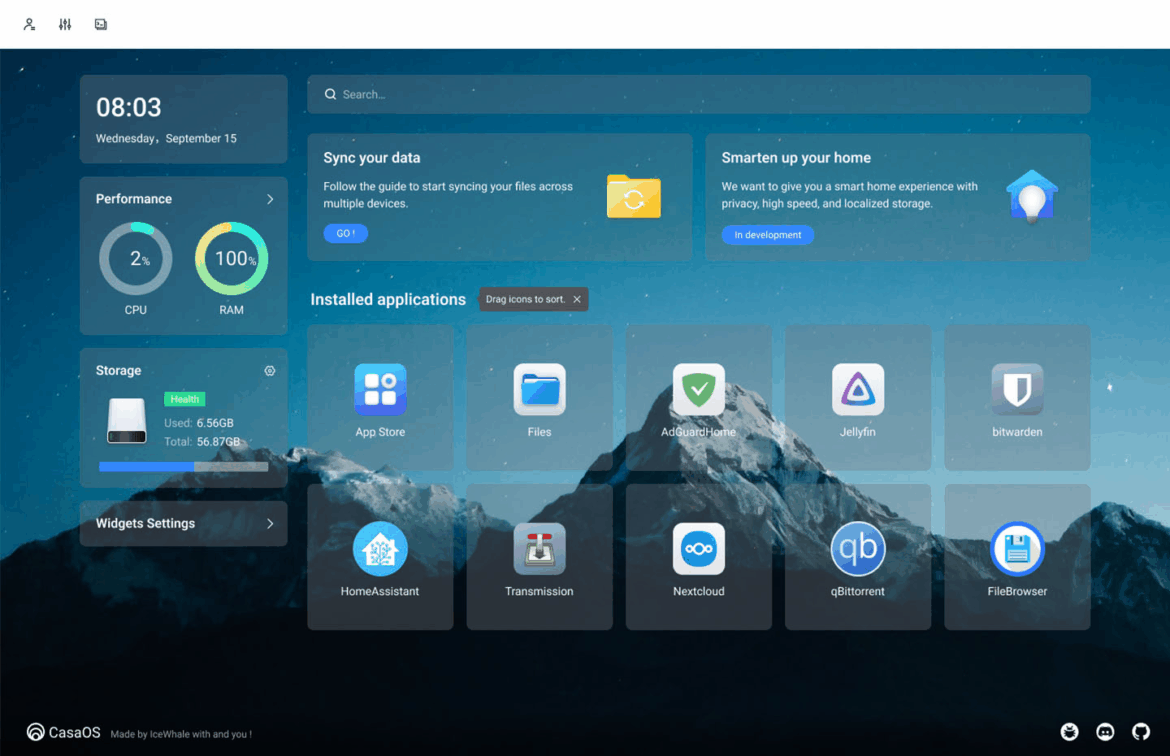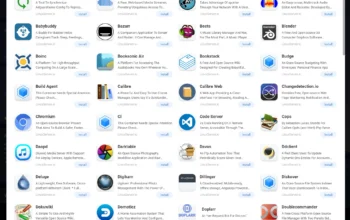CasaOS ile Verilerin Güvende: Yedekleme ve Geri Yükleme Rehberi
CasaOS sisteminizdeki verileri yedeklemenin ve gerektiğinde geri yüklemenin kolay ve etkili yollarını keşfedin.
—
Selam millet! Evde kendi sunucunuzu kurma ve yönetme macerasına CasaOS ile atıldıysanız, muhtemelen sistemin basitliğine ve kullanım kolaylığına hayran kalmışsınızdır. Ancak, her dijital macerada olduğu gibi, verilerinizi güvende tutmak da büyük önem taşıyor. İşte bu noktada yedekleme ve geri yükleme işlemleri devreye giriyor. Bu yazıda, CasaOS ile yedek alma ve sisteminizi geri yükleme konusunda size yol göstereceğim. Merak etmeyin, karmaşık terimlerden uzak, samimi ve adım adım bir rehber hazırladım.
Neden Yedekleme Yapmalıyız?
“Neden yedekleme yapmalıyım ki?” diye düşünebilirsiniz. Haklısınız, her şey yolundayken bu biraz angarya gibi gelebilir. Ancak, hayat sürprizlerle dolu. Diskiniz bozulabilir, bir güncelleme sırasında bir şeyler ters gidebilir veya yanlışlıkla önemli bir dosyayı silebilirsiniz. İşte bu gibi durumlarda yedekleriniz hayat kurtarıcı olacaktır. Verilerinizi düzenli olarak yedeklemek, olası bir felaketten sonra sisteminizi hızla eski haline getirmenizi sağlar.
CasaOS’ta Yedekleme Yöntemleri
CasaOS, yedekleme konusunda size birkaç farklı seçenek sunar. Bunlardan en popüler olanları şunlardır:
1. Manuel Yedekleme: En basit yöntemlerden biridir. Dosyalarınızı ve yapılandırma ayarlarınızı manuel olarak bir harici diske veya bulut depolama alanına kopyalayabilirsiniz. Bu yöntem, özellikle belirli dosyaları yedeklemek istediğinizde kullanışlıdır.
2. ZimaOS Arayüzü ile Yedekleme: ZimaOS arayüzünde belirli ayarların yedeğini alabilirsiniz. Bu işlem sistem yedeği almak için yeterli olmasa da bazı ayarların geri yüklenmesinde faydalı olacaktır.
3. Komut Satırı ile Yedekleme (Rsync): Biraz daha teknik bir yöntem olsa da, Rsync ile yedekleme oldukça etkilidir. Rsync, yalnızca değişen dosyaları kopyalayarak yedekleme süresini kısaltır.
Adım Adım Yedekleme Rehberi (Rsync ile):
Şimdi, Rsync kullanarak CasaOS sisteminizi nasıl yedekleyeceğinize yakından bakalım:
Adım 1: SSH ile CasaOS’a Bağlanın:
Öncelikle, bir terminal uygulaması (örneğin, PuTTY veya macOS Terminal) kullanarak CasaOS sunucunuza SSH ile bağlanın.
“`bash
ssh kullanıcıadı@sunucu_ip_adresi
“`
Adım 2: Yedekleme Komutunu Oluşturun:
Aşağıdaki komutu kullanarak CasaOS sisteminizi harici bir diske veya ağ sürücüsüne yedekleyebilirsiniz. Komutu kendi ihtiyaçlarınıza göre uyarlamayı unutmayın.
“`bash
rsync -avxHAX –delete /path/to/casaos/data /path/to/backup/location
“`
* `-a`: Arşiv modu, tüm dosya özelliklerini korur.
* `-v`: Ayrıntılı çıktı, yedekleme işlemini takip etmenizi sağlar.
* `-x`: Farklı dosya sistemlerini atlar.
* `-HAX`: Gizli dosyaları ve ACL’leri (Access Control Lists) yedekler.
* `–delete`: Kaynakta olmayan dosyaları hedef dizinden siler (senkronizasyon sağlar).
* `/path/to/casaos/data`: Yedeklemek istediğiniz CasaOS veri dizininin yolu (genellikle `/var/lib/casaos`).
* `/path/to/backup/location`: Yedekleme dosyalarını kaydetmek istediğiniz dizinin yolu (örneğin, `/mnt/harici_disk/casaos_yedekleri`).
Adım 3: Komutu Çalıştırın ve Bekleyin:
Oluşturduğunuz komutu terminalde çalıştırın ve yedekleme işleminin tamamlanmasını bekleyin. Yedekleme süresi, veri miktarına ve bağlantı hızına bağlı olarak değişebilir.
Geri Yükleme İşlemi:
Yedekleme kadar önemli olan bir diğer konu da geri yükleme işlemidir. Bir sorunla karşılaştığınızda, yedeklerinizi kullanarak sisteminizi kolayca eski haline getirebilirsiniz.
Adım Adım Geri Yükleme Rehberi (Rsync ile):
ÖNEMLİ NOT: Geri yükleme işlemine başlamadan önce, CasaOS sisteminizi kapatmanız veya geri yükleme işlemini etkileyebilecek tüm uygulamaları durdurmanız önemlidir.
Adım 1: SSH ile CasaOS’a Bağlanın:
Yine, bir terminal uygulaması kullanarak CasaOS sunucunuza SSH ile bağlanın.
Adım 2: Geri Yükleme Komutunu Oluşturun:
Aşağıdaki komutu kullanarak yedeklerinizi CasaOS sistemine geri yükleyebilirsiniz.
“`bash
rsync -avxHAX –delete /path/to/backup/location /path/to/casaos/data
“`
* `/path/to/backup/location`: Yedekleme dosyalarının bulunduğu dizinin yolu.
* `/path/to/casaos/data`: CasaOS veri dizininin yolu (genellikle `/var/lib/casaos`).
Adım 3: Komutu Çalıştırın ve Bekleyin:
Oluşturduğunuz komutu terminalde çalıştırın ve geri yükleme işleminin tamamlanmasını bekleyin.
Adım 4: CasaOS’u Yeniden Başlatın:
Geri yükleme işlemi tamamlandıktan sonra, CasaOS sisteminizi yeniden başlatın.
“`bash
sudo reboot
“`
Ek İpuçları:
* Düzenli Yedekleme: Verilerinizi düzenli olarak yedeklemeyi alışkanlık haline getirin. Haftalık veya aylık yedeklemeler, verilerinizi güvende tutmak için iyi bir başlangıç noktasıdır.
* Yedekleri Test Edin: Yedeklerinizin çalıştığından emin olmak için, zaman zaman yedeklerinizi test edin. Birkaç dosyayı geri yükleyerek, yedekleme işleminin doğru çalıştığını doğrulayabilirsiniz.
* Birden Fazla Yedekleme Konumu: Yedeklerinizi farklı konumlarda saklayın. Hem yerel bir yedekleme (örneğin, harici bir disk) hem de bulut tabanlı bir yedekleme kullanmak, verilerinizi güvende tutmak için iyi bir stratejidir.
CasaOS ile yedekleme ve geri yükleme işlemleri, verilerinizi güvende tutmanın ve sisteminizin sorunsuz çalışmasını sağlamanın önemli bir parçasıdır. Bu rehberde anlatılan adımları izleyerek, CasaOS sisteminizi kolayca yedekleyebilir ve gerektiğinde geri yükleyebilirsiniz. Unutmayın, düzenli yedekleme yapmak, gelecekte karşılaşabileceğiniz olası sorunlara karşı en iyi savunma mekanizmanızdır.
Umarım bu yazı, CasaOS ile yedekleme ve geri yükleme konusunda size yardımcı olmuştur. Herhangi bir sorunuz veya yorumunuz varsa, lütfen aşağıdaki yorumlar bölümünde benimle paylaşmaktan çekinmeyin. Bir sonraki yazıda görüşmek üzere!